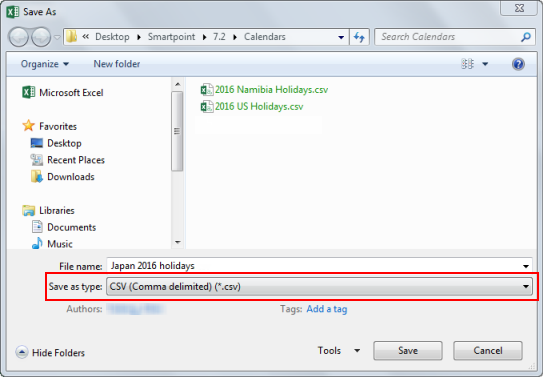calendrier
Création de fichiers de calendrier personnalisés
Travelport Smartpoint vous permet de modifier les paramètres du calendrier pour ajouter un ou plusieurs calendriers personnalisés qui affichent des dates spéciales, telles que des jours fériés et des événements. Vous pouvez utiliser l’éditeur de calendrier pour télécharger des fichiers de calendrier personnalisés que vous pouvez créer pour des voyageurs, des régions ou des organisations spécifiques.
Le calendrier Smartpoint utilise des fichiers CSV (Comma-Separated Values) pour ajouter des calendriers personnalisés. Les fichiers CSV utilisent un format de tableau simple avec des données séparées par des virgules. Les fichiers CSV peuvent être créés à l’aide de plusieurs types de logiciels, notamment le Bloc-notes, Microsoft Excel et OpenOffice Calc.
Japon 2016 holidays.csv fournit un exemple de fichier pour le calendrier. Vous pouvez également copier et renommer ce fichier pour créer de nouveaux calendriers.
Création de fichiers de calendrier personnalisés
Pour créer un fichier de calendrier personnalisé :
- Ouvrez un nouveau fichier dans le tableur. Ces exemples utilisent le Bloc-notes et Microsoft® Excel®.
Exceller
Ajoutez les informations sur les jours fériés dans chaque colonne.
Colonne
Données
Un
Étiquette pour vacances ou événement
B
Année
C
Mois
D
Jour
Par exemple:
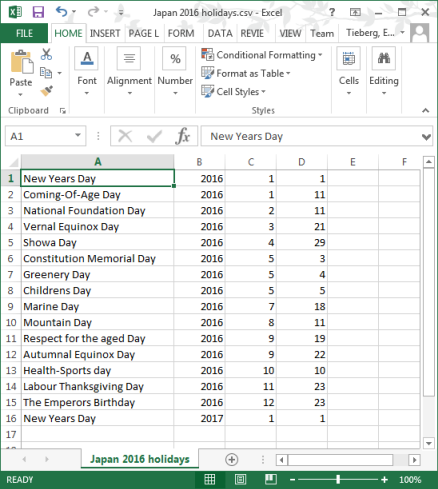
Bloc-notes
Pour chaque rangée, entrez le nom et la date du jour férié dans l’un des formats suivants :
- Nom du jour férié,AAAA,MM,JJ
- Nom du jour férié,AAAA,M,D
Assurez-vous qu’il n’y a AUCUN espace entre chacun des éléments.
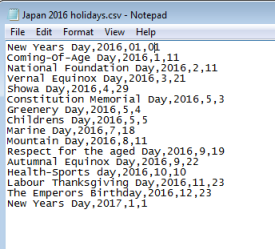
- Dans le menu Fichier , sélectionnez Enregistrer.
- Sélectionnez un emplacement pour enregistrer le fichier de calendrier. Smartpoint téléchargera votre fichier dans l’éditeur de calendrier. Bien que le fichier puisse être enregistré à n’importe quel emplacement, les administrateurs de l’agence peuvent choisir de sauvegarder les fichiers dans un emplacement de distribution spécifique pour précharger des calendriers personnalisés avec une installation Smartpoint.
La boîte de dialogue Enregistrer sous s’affiche.
- Dans Nom de fichier, entrez le nom du fichier de calendrier. Étant donné que le nom du fichier CSV s’affiche en tant que nom de calendrier dans Smartpoint, assurez-vous d’utiliser un nom de fichier clair à lire.
- Dans Type d’enregistrement, sélectionnez CSV (délimité par des virgules) (*.csv).
- Cliquez sur Enregistrer.
- Lorsque vous êtes prêt à télécharger le fichier dans l’éditeur de calendrier, accédez au fichier dans votre emplacement enregistré.